3D手游网提供好玩的手机游戏下载,每天推荐精品安卓手游和安卓移植网游app,并整理了热门游戏攻略、软件教程、资讯等内容。欢迎收藏
华为手机是不少朋友们都非常喜欢的,不管是功能配置各方面都很不错,超多的朋友们都很喜欢。华为手机怎么连接电脑进行传输文件困扰着很多同学吧,如何有效的解决这个问题,就来看小编为大家带来的华为手机连接电脑传输文件方法讲解,希望可以帮助到各位。
1、进入手机首页,找到设置菜单。
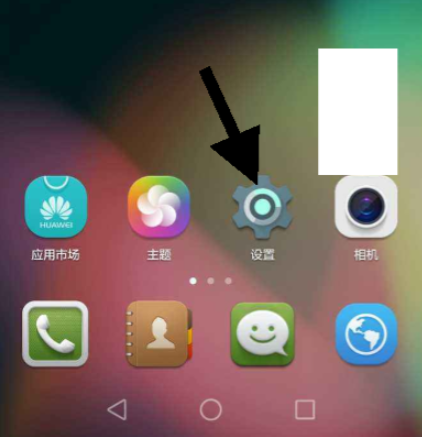
2、找到”系统“选项,点击打开。
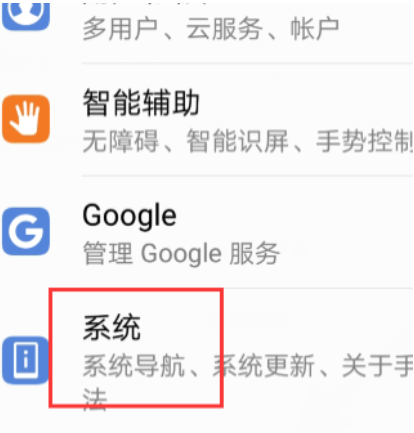
3、在新打开界面中,找关于手机选项、点击打开。
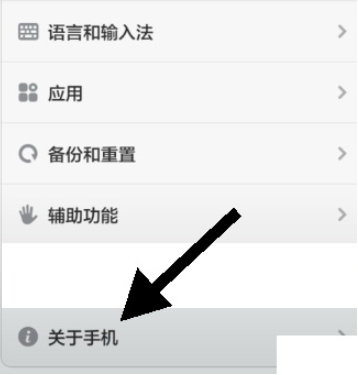
4、在关于手机界面中,找到手机版本型号,连续多次点击。
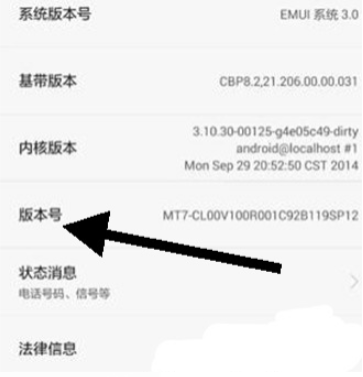
5、当看到屏幕中有您现在处于开发者模式,返回设置菜单。
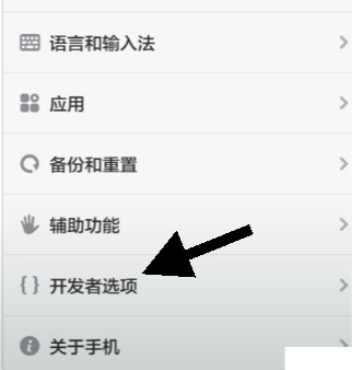
6、进入开发者设置选项,将开发者选项开关打开。
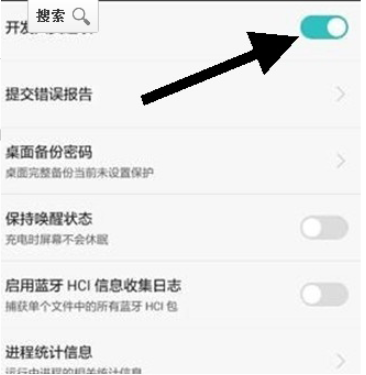
7、同时在开发者选项将USB调试模式开启。
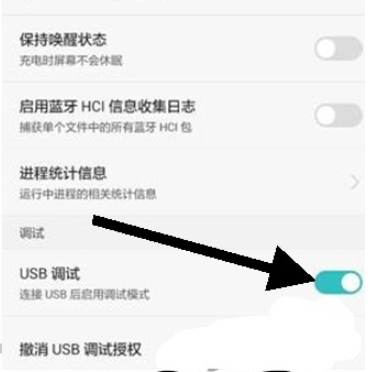
8、手机通过USB连接电脑后,在手机USB连接方式弹框中选择【传输文件】即可。
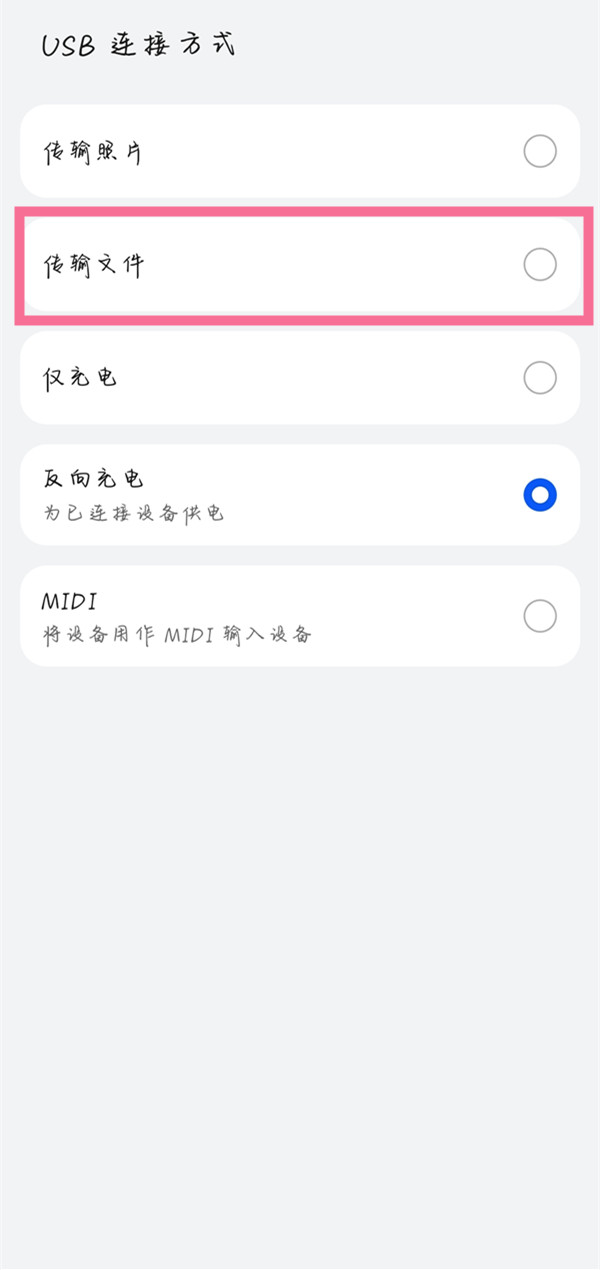
如果使用的华为/荣耀电脑,可以打开控制中心面板后,点击超级终端面板右上角圆圈进入雷达图界面,拖动设备图标向中心圆吸附,即可触发协同。
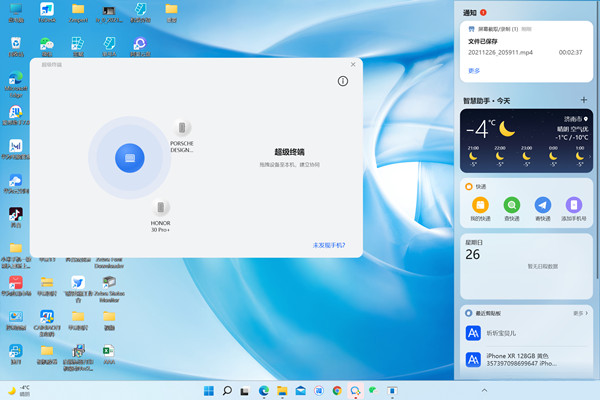
小编带来的相关介绍给大家解决这些疑惑了吗?感兴趣的用户们快来吧。
版权声明:本文内容由互联网用户自发贡献,该文观点仅代表作者本人。本站仅提供信息存储空间服务,不拥有所有权,不承担相关法律责任。如果发现本站有涉嫌抄袭侵权/违法违规的内容,欢迎发送邮件至【】举报,并提供相关证据及涉嫌侵权链接,一经查实,本站将立刻删除涉嫌侵权内容。
本文标题:【华为手机怎么连接电脑进行传输文件】
本文链接:http://www.3dshouyou.com/biz/20350.html
上一篇:华为手机怎么投屏小米电视
下一篇:华为p30内存可以扩展吗